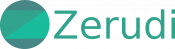Revenir aux questions fréquentes
Comment paramétrer Gmail pour répondre avec mon adresse email ?
Envoyer le courrier en tant que (Google SMTP)
Maintenant que vous avez tous vos comptes de messagerie transférant le courrier vers votre compte Gmail personnel, vous avez besoin d’un moyen d’envoyer à partir de ces comptes.
Étape 1
La première chose à faire est de vous assurer que la vérification en deux étapes est activée sur votre compte Gmail principal. Important : Si vous ne le faites pas, vous obtiendrez une erreur de mot de passe invalide lors de l’authentification de votre adresse e-mail. Il faut donc d’abord activer la vérification en deux étapes.
Étape 2
Ensuite, vous devrez générer un mot de passe d’application. Vous utiliserez ensuite le mot de passe de l’application à la place de votre mot de passe Gmail personnel plus bas. C’est la seule façon pour que ce processus fonctionne.
Si vous n’avez pas activé la vérification en 2 étapes, vous obtiendrez une erreur (voir ci-dessous) disant « Le paramètre que vous recherchez n’est pas disponible pour votre compte ».

Google App password not available
Mot de passe Google App non disponible
Lors de la création du mot de passe de l’application, il suffit de choisir « Autre » et de lui donner un nom (exemple : mon 2ème email professionnel).

Generate app password
Ceci générera un mot de passe que vous devrez sauvegarder pour plus tard.
Étape 3
De retour dans Gmail, allez dans les paramètres, et vous pouvez cliquer sur « Comptes et importation ». Cliquez ensuite sur « Ajouter une autre adresse e-mail que vous possédez ».

Ajouter domaine Gmail personnalisé
Fonctionnalité Gmail envoyer en tant que
Étape 4
Entrez votre nom d’entreprise supplémentaire et le courriel d’affaires qui se trouve sur le domaine personnalisé.

Ajouter adresse email Gmail
Ajouter une autre adresse email
Ensuite, pour le serveur SMTP, il affichera par défaut votre domaine personnalisé. Cependant, vous voudrez changer cela pour utiliser le serveur SMTP gratuit de Google. Alors changez-le pour smtp.gmail.com.
Entrez ensuite votre adresse Gmail personnelle pour le nom d’utilisateur (yourname@gmail.com) et votre mot de passe. Il s’agit du mot de passe de l’application que vous avez généré précédemment, et non de votre mot de passe Gmail.
Entrez ensuite votre adresse Gmail personnelle pour le nom d’utilisateur (yourname@gmail.com) et votre mot de passe. Il s’agit du mot de passe de l’application que vous avez généré précédemment, et non de votre mot de passe Gmail.

Domaine personnalise serveur SMTP Google
Serveur SMTP Gmail avec un serveur personnalisé
Étape 5
Cela enverra ensuite un code de confirmation par email à l’email que vous venez d’ajouter. Vous devrez cliquer sur le lien dans le courriel pour le confirmer ou entrer manuellement le code (cela prouve que vous êtes en fait le propriétaire du compte de courriel supplémentaire). Et c’est tout !
Vous pouvez ensuite répéter les étapes ci-dessus pour vos autres comptes de messagerie. Créez des mots de passe d’application distincts pour chaque adresse email supplémentaire que vous ajoutez.
Et maintenant, tous vos emails arriveront au même endroit et lorsque vous allez envoyer du courrier, vous pouvez choisir à partir de la liste déroulante à partir de laquelle envoyer. Dans les paramètres de Gmail, vous pouvez également définir le paramètre « Répondre à partir de la même adresse à laquelle le message a été envoyé » pour faciliter la réponse aux courriels.